千葉のホームページ制作は格安、維持費・管理費不要のホームページ制作会社リアサポートデザインオフィスへ!制作費のみのシンプルなご提案でホームページからの集客の増加が見込めます。検索上位に表示させる為のSEO対策やアドバイスも!チラシ・カタログ・名刺・ロゴ制作などもご予算に合わせて承っております。
千葉のホームページ制作は格安、維持費・管理費不要のホームページ制作会社リアサポートデザインオフィスへ!制作費のみのシンプルなご提案でホームページからの集客の増加が見込めます。検索上位に表示させる為のSEO対策やアドバイスも!チラシ・カタログ・名刺・ロゴ制作などもご予算に合わせて承っております。
「自分のホームページにはどのくらいの訪問者がいるのだろう?」
そんなときに活躍してくれるのが、Googleアナリティクスです。
Googleアナリティクスとは、Googleが提供しているアクセス解析ツールのこと。
・訪問者がどうやって自サイトを訪れたのか
・サイトの訪問数はどのくらいか
・滞在時間はどのくらいか
こうしたデータを把握することができます。
Googleアナリティクスの魅力は、なんといっても基本無料で使用できること。
しかし無料と侮るなかれ。
このGoogleアナリティクス、驚くほど高性能です。
早速導入してみましょう。
まずはGoogleアカウントを取得しましょう。
Googleアカウント作成ページで必要事項を入力すれば、簡単に取得することができます。
すでにGoogleアカウントがある方は新たに作成する必要はありません。
Googleアカウントを作成できたら、Googleアナリティクスソリューションでログインをします。
Googleアナリティクスへログインをすると、以下のようなページが表示されます。
右端のお申込みをクリックしましょう。
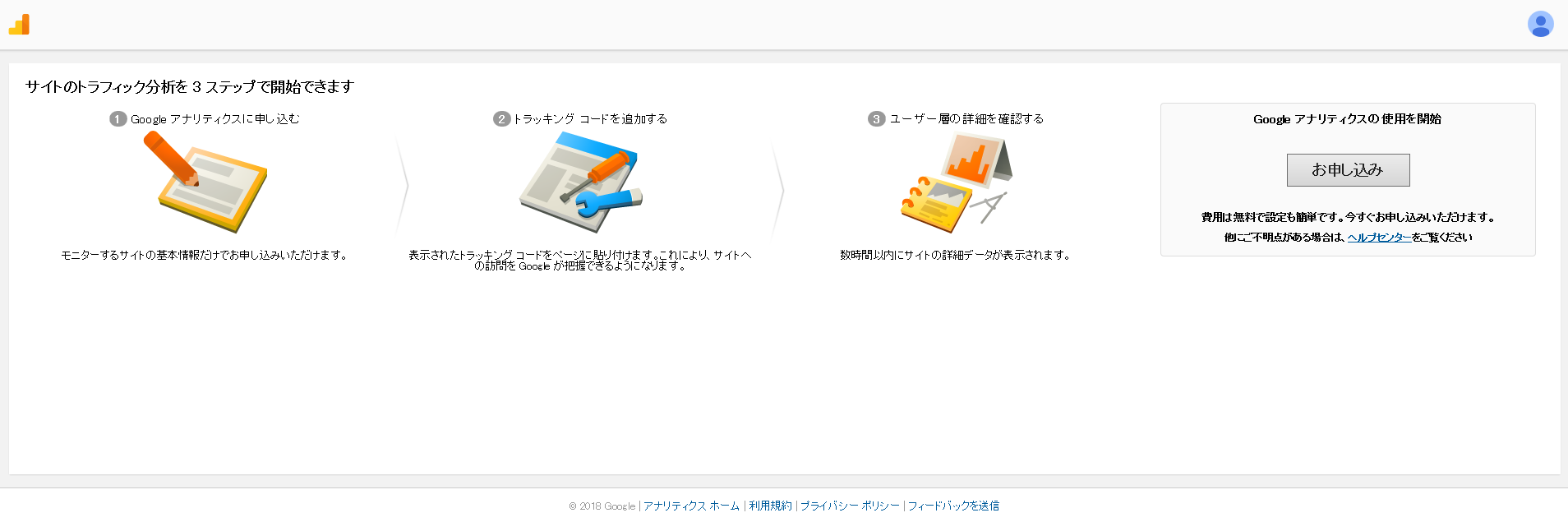
すると、登録画面が表示されます。
必要事項を入力していきましょう。
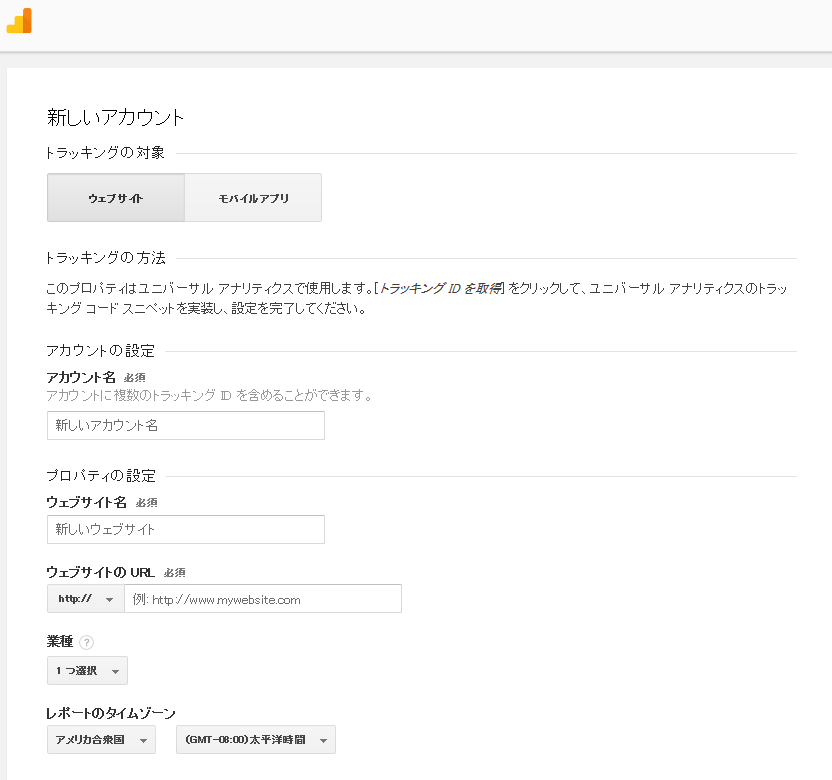
会社名やサービス名など、なんでもOKですが、管理しやすい名前がおすすめです。
Googleアナリティクスで解析を行うウェブサイトの名前を入力します。
Googleアナリティクスで解析を行うウェブサイトのURLを入力します。
最も大切なところですので、間違いのないように入力しましょう。
なお、URLの末尾のスラッシュ(/)は不要です。
該当する最も近いものを選択しましょう。
日本国内で使用される頻度が多いようであれば日本を選択しましょう。
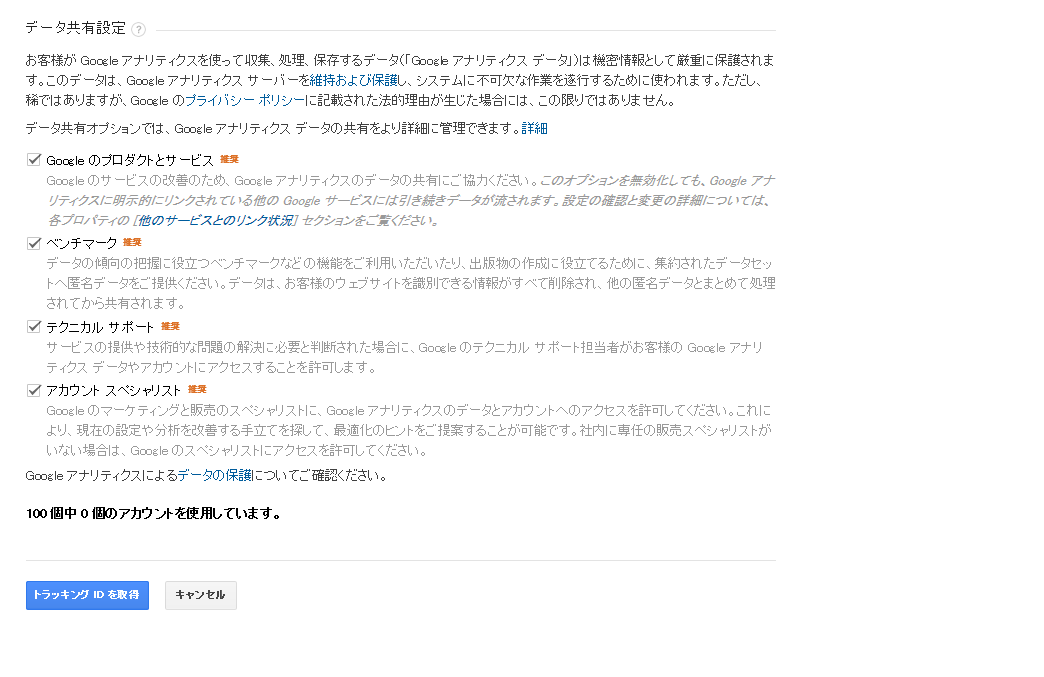
必要ないと感じるものがあればチェックを外します。
基本的には全部チェックが入ったままで問題ありません。
入力が終わったら、下部の「トラッキングID」を取得をクリックします。
すると、「Googleアナリティクス利用規約」が現れますので、同意をクリックします。
この後表示されるのが「トラッキングコード」です。
トラッキングとは、ユーザーがサイト内のどこを閲覧しているのか、追跡・分析すること。
このトラッキングコードのおかげでアクセス解析を行う事ができるようになる、という訳です。
ここまできたらあと一息。
トラッキンコードが発行されたら、解析を行いたい全てのページにトラッキングコードを設置します。
設置するのはグローバル サイトタグ内にある全てのコード。
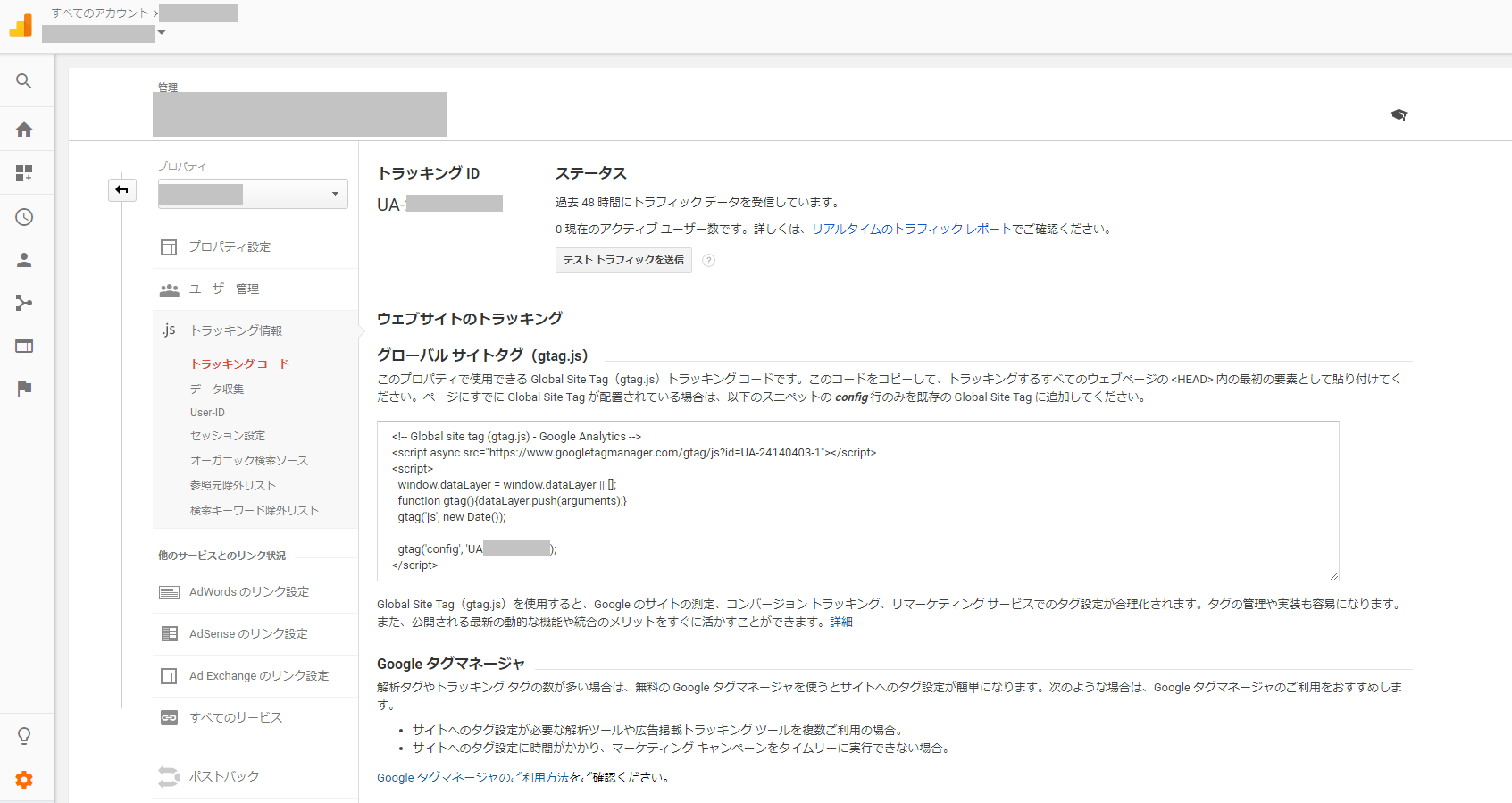
トラッキングコードはHTMLの直前に設置します。 少し大変ですが、全ページに設置します。
設置し忘れたページがあると、そのページは解析ができないので注意しましょう。
「前ページに設置するのは大変…」という方のために、次回のコラムでは一括でトラッキングコードが設置出来る方法をご紹介したいと思います。
千葉県に特化したホームページ制作会社リアサポート
ホームページを新しく作りたい、今のホームページでお困りごとがある、お気軽にお問い合わせください。
常時SSL化のご依頼も、リアサポートまでお問い合わせください。
☎ 0120-820-220